Cara Memasang Keranjang Belanja X-Cart di Linux
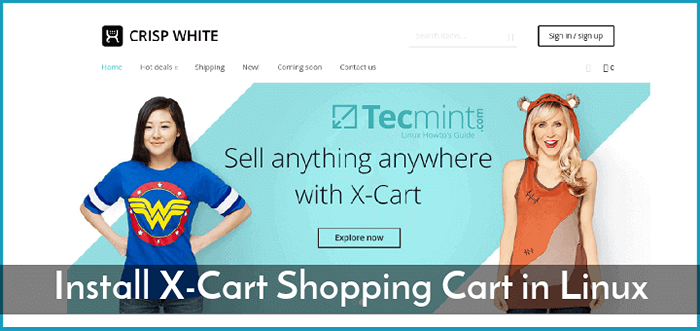
- 1101
- 6
- Clarence Tromp
X-Cart adalah platform CMS E-Commerce Sumber Open Commercial yang ditulis dalam PHP yang digunakan untuk membuat kedai dalam talian untuk perniagaan dan menjual produk.
Dalam topik ini kita akan belajar cara memasang X-Cart platform e-dagang di Debian 9, Ubuntu 16.04 atau Centos 7, Untuk membuat kedai membeli -belah dalam talian perniagaan.
Keperluan
- Tumpukan lampu dipasang di CentOS 7
- Timbunan lampu dipasang di Ubuntu
- Tumpukan lampu dipasang di Debian
Langkah 1: Konfigurasi awal untuk pemasangan X-Cart
1. Pada langkah pertama, pasangkan utiliti unzip dalam sistem anda dengan mengeluarkan arahan berikut.
# yum Pasang unzip zip [on centos/rhel] # apt pasang zip unzip [on debian/ubuntu]
2. X-Cart adalah platform e-dagang berasaskan web yang digunakan di atas timbunan lampu di Linux. Untuk memasang X-Cart dalam sistem anda, pasang terlebih dahulu pasang semua modul PHP aplikasi yang diperlukan dalam timbunan lampu anda dengan mengeluarkan arahan berikut.
------------------ Pada centos/rhel ------------------ # yum Pasang Epel-Release # Yum Pasang PHP-MBSTRING PHP-CURL PHP-GD PHP-XML ------------------ Di Debian/Ubuntu ------------------ # Apt Pasang Php7.0-MBSTRING PHP7.0-curl php7.0-GD Php7.0-xm
3. Seterusnya, kemas kini pembolehubah PHP berikut dari fail konfigurasi lalai dan sediakan zon waktu php untuk memadankan lokasi geografi sistem anda. Senarai zon waktu yang disediakan oleh PHP boleh didapati di halaman Waktu Waktu PHP Rasmi.
Edit fail konfigurasi PHP dengan mengeluarkan arahan di bawah mengikut taburan anda sendiri.
# vi /etc /php.INI [pada CentOS/RHEL] # nano/etc/php/7.0/apache2/php.Ini [di Debian/Ubuntu]
Kemas kini pembolehubah berikut di php.Ini fail konfigurasi.
file_uploads = pada membenarkan_url_fopen = pada memori_limit = 128 m upload_max_file_size = 64m tarikh.zon waktu = Eropah/Bucharest
4. Simpan dan tutup fail konfigurasi PHP dan mulakan semula daemon Apache untuk mencerminkan perubahan dengan mengeluarkan arahan berikut.
# Systemctl Restart Httpd [On CentOS/RHEL] # SystemCtl Restart Apache2 [On Debian/Ubuntu]
5. Seterusnya, log masuk ke MariaDB/MySQL Konsol Pangkalan Data dan Buat Pangkalan Data Aplikasi X-Cart dengan kelayakan yang betul, dengan mengeluarkan arahan berikut.
Gantikan nama pangkalan data, pengguna dan kata laluan dengan nilai anda sendiri.
# mysql -u root -p Mariadb [(Tiada)]>> Buat pangkalan data XCART; Mariadb [(Tiada)]>> Beri semua keistimewaan di Xcart.* kepada 'xcartuser'@'localhost' yang dikenal pasti oleh 'your_password'; Mariadb [(Tiada)]>> keistimewaan siram; Mariadb [(Tiada)]>> keluar
Langkah 2: Pasang X-Cart di Centos, Debian dan Ubuntu
6. Untuk memasang X-Cart, mula-mula pergi ke halaman muat turun X-Cart dari mesin desktop Muat turun pakej zip terkini dengan mengisi borang web yang diperlukan dari laman web mereka.
Kemudian, salin fail zip yang dimuat turun ke pelayan /TMP Direktori melalui arahan SCP atau protokol SFTP, seperti yang digambarkan dalam contoh di bawah.
# SCP X-Cart-5.3.3.4-gb.zip [dilindungi e -mel] _server_ip:/tmp [menggunakan scp] # sftp: // [e -mel dilindungi] _server_ip:/tmp [menggunakan sftp]
7. Setelah anda menyalin arkib zip X-Cart ke pelayan /TMP direktori, kembali ke terminal pelayan dan ekstrak arkib dengan mengeluarkan arahan di bawah.
# CD /TMP # Unzip X-Cart-5.3.3.4-gb.zip
8. Kemudian, buat direktori bernama Kedai dalam /vaw/www/html/ Laluan dan salin kandungan direktori Xcart ke dokumen pelayan Web Server ke direktori kedai, dengan mengeluarkan arahan berikut. Juga, salin fail tersembunyi .Htaccess ke webroot /Kedai Laluan direktori.
# mkdir/vaw/www/html/shop # cp -rf xcart/*/var/www/html/shop/ # cp xcart/.htaccess/var/www/html/shop/
9. Seterusnya, pastikan semua fail dari laluan webroot /Kedai Direktori dimiliki oleh Apache pengguna. Isu LS Perintah ke senarai/var/www/html/kedai/kebenaran direktori.
# chown -r apache: apache/var/www/html/shop [on centos/rhel] # chown -r www -data: www -data/var/www/html/shop [on debian/ubuntu] # ls -al /var/www/html/kedai
10. Seterusnya, pergi ke alamat IP pelayan anda melalui protokol HTTP ke /Kedai URL dan memukul Tekan di sini pautan untuk memulakan proses pemasangan.
http: // your_domain.tld/shop/
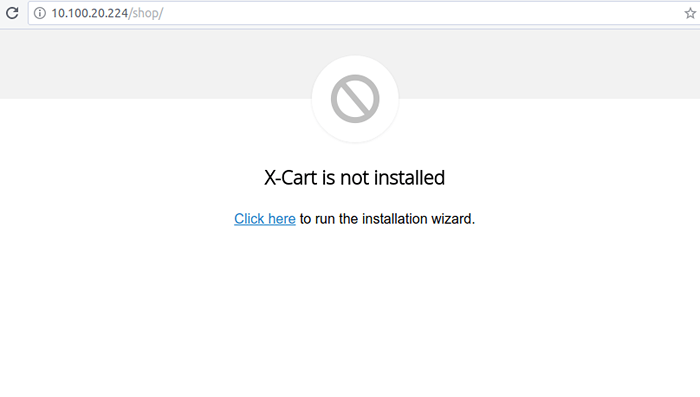 Pasang kedai membeli-belah X-Cart
Pasang kedai membeli-belah X-Cart 11. Seterusnya, periksa saya menerima Perjanjian Lesen dan juga Dasar Privasi dan memukul Seterusnya butang untuk menerima lesen dan pindah ke skrin pemasangan seterusnya.
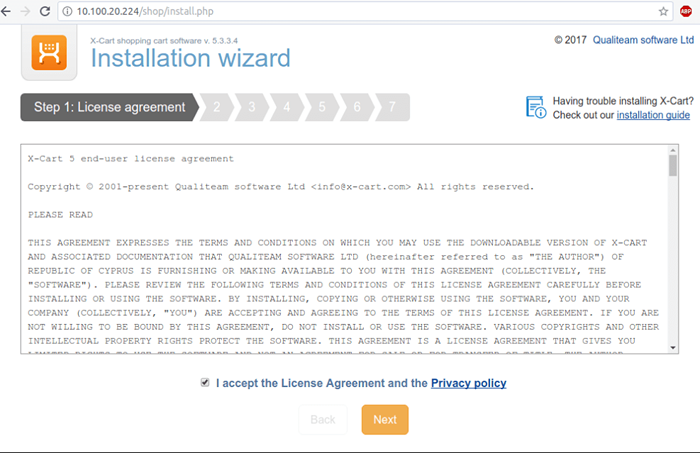 Terima Perjanjian Lesen X-Cart
Terima Perjanjian Lesen X-Cart 12. Di skrin seterusnya, tambahkan alamat e -mel anda dan sediakan kata laluan untuk akaun admin dan tekan Seterusnya butang untuk meneruskan proses pemasangan.
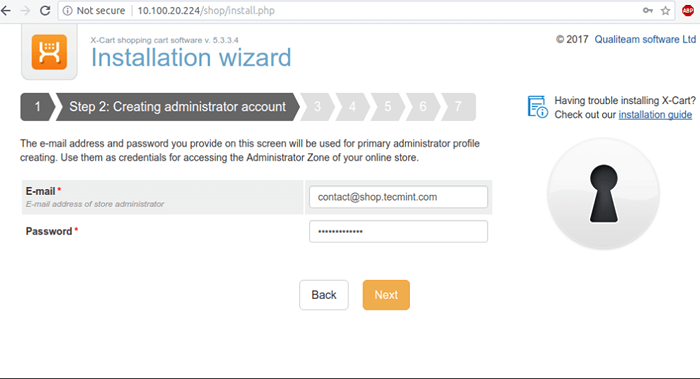 Buat Akaun Admin X-Cart
Buat Akaun Admin X-Cart 13. Seterusnya, tambahkan nama dan kelayakan pangkalan data MySQL X-Cart yang dibuat lebih awal, semak Pasang katalog sampel dan terkena Seterusnya butang untuk meneruskan.
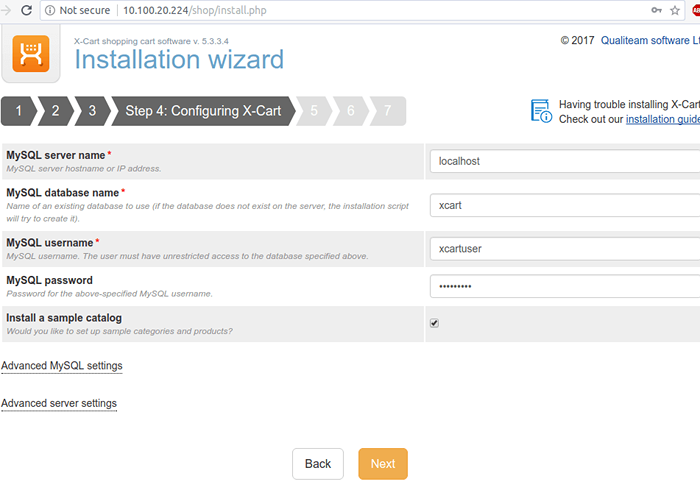 Konfigurasikan Tetapan Pangkalan Data X-Cart
Konfigurasikan Tetapan Pangkalan Data X-Cart 14. Tunggu proses pemasangan selesai dan anda akan melihat dua pautan untuk mengakses Pentadbiran X-Cart panel zon (backoffice) dan X-Cart Frontend (Zon pelanggan) kedai anda, seperti yang digambarkan dalam gambar di bawah.
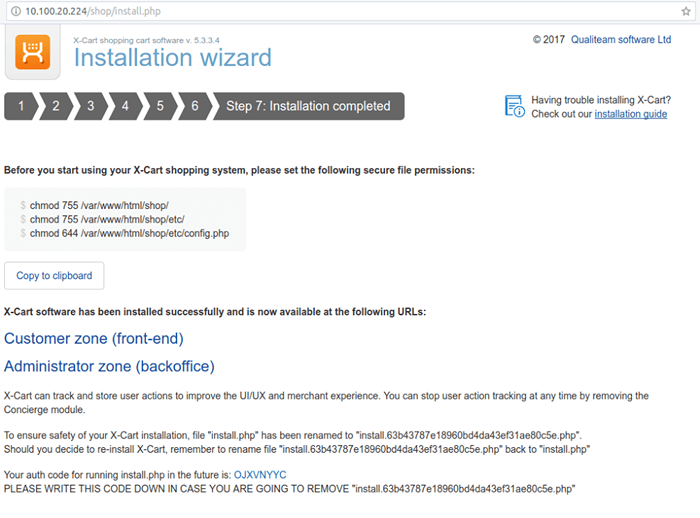 Pemasangan X-Cart selesai
Pemasangan X-Cart selesai 15. Lawati Frontend Store X-Cart anda, dengan memukul Zon Pelanggan pautan. Anda juga boleh melawat bahagian depan kedai dengan menavigasi ke alamat IP pelayan atau nama domain anda /Kedai URL Seperti yang ditunjukkan dalam contoh di bawah.
http: // yourdomain.TLD/Shop
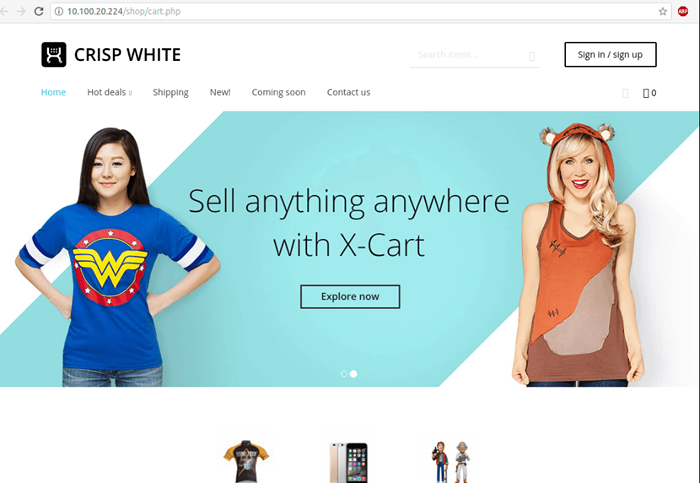 Kedai membeli-belah X-Cart
Kedai membeli-belah X-Cart 16. Seterusnya, kembali ke Konsol Pelayan dan selamatkan panel pentadbir disokong X-Cart anda, dengan mengeluarkan arahan di bawah:
# chown -r root/var/www/html/shop/etc/ # chown root/var/www/html/shop/config.php
17. Akhirnya, akses panel disokong X-Cart dengan memukul Pentadbir pautan zon (backoffice) atau dengan menavigasi ke alamat IP pelayan atau nama domain anda melalui protokol HTTP ke /kedai/admin.php URL, seperti yang ditunjukkan dalam contoh di bawah.
http: // your_domain.TLD/Stop/Admin.php
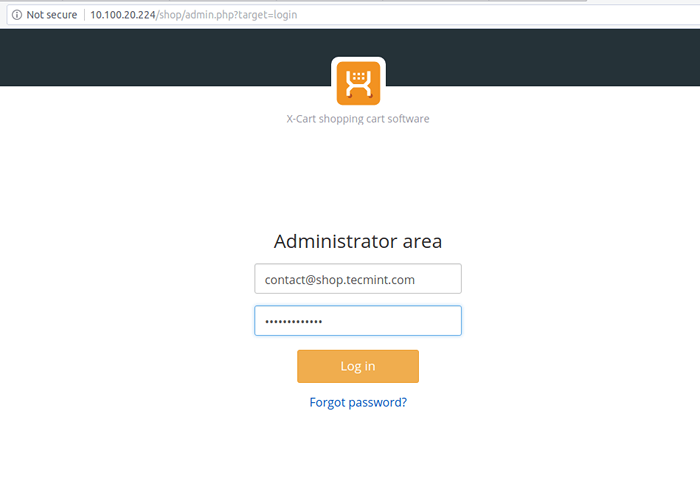 Log masuk Admin X-Cart
Log masuk Admin X-Cart 18. Setelah log masuk ke panel pentadbir disokong X-Cart dengan kelayakan yang dikonfigurasikan semasa proses pemasangan, anda harus mengaktifkan edisi X-Cart anda dan mula menguruskan kedai dalam talian anda.
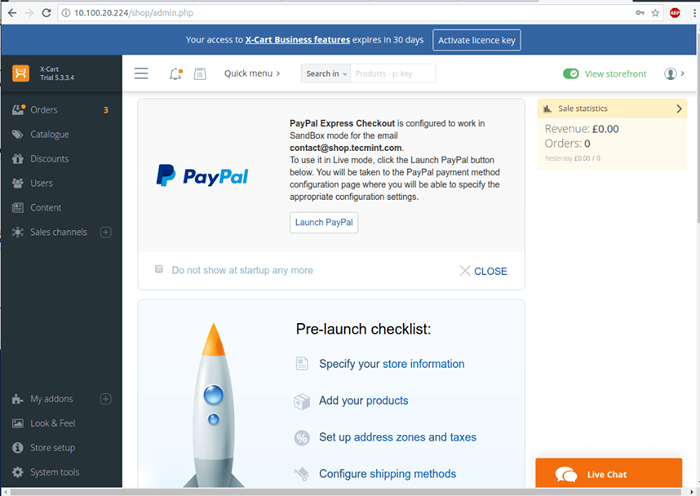 X-Cart Admin Dashboard
X-Cart Admin Dashboard Tahniah! Anda telah berjaya memasang dan mengkonfigurasi platform e-Commerce X-Cart di pelayan anda.
- « Cara Memeriksa Integriti Fail dan Direktori Menggunakan Aide di Linux
- 4 cara untuk mempercepat sambungan SSH di Linux »

